データの表示位置を変更する方法として、次の3つの方法が提供されています。用途にあわせて柔軟にデータの表示位置を変更することができます。
- CellクラスのHorizontalAlignmentプロパティ/VerticalAlignmentプロパティを使用してセルの水平方向/垂直方向を設定する方法
- CellクラスのTextIndentプロパティを使用してテキストのインデントを設定する方法
- CellPaddingクラスを使用してセルの余白を設定する方法
【実行例】
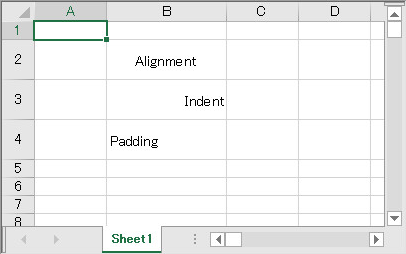
private void Form1_Load(object sender, System.EventArgs e) { // 文字列の水平位置/垂直位置を「中央揃え」にします fpSpread1.ActiveSheet.Cells[1, 1].HorizontalAlignment = FarPoint.Win.Spread.CellHorizontalAlignment.Center; fpSpread1.ActiveSheet.Cells[1, 1].VerticalAlignment = FarPoint.Win.Spread.CellVerticalAlignment.Center; fpSpread1.ActiveSheet.Cells[1, 1].Text = "Alignment"; // 文字列のインデントを設定します fpSpread1.ActiveSheet.Cells[2, 1].TextIndent = 5; fpSpread1.ActiveSheet.Cells[2, 1].Text = "Indent"; // セルの余白を設定します fpSpread1.ActiveSheet.Cells[3, 1].CellPadding.Top = 20; fpSpread1.ActiveSheet.Cells[3, 1].Text = "Padding"; fpSpread1.ActiveSheet.Rows[1, 3].Height = 40; fpSpread1.ActiveSheet.Columns[1].Width = 120; }
Private Sub Form1_Load(ByVal sender As Object, ByVal e As System.EventArgs) Handles MyBase.Load ' 文字列の水平位置/垂直位置を「中央揃え」にします FpSpread1.ActiveSheet.Cells(1, 1).HorizontalAlignment = FarPoint.Win.Spread.CellHorizontalAlignment.Center FpSpread1.ActiveSheet.Cells(1, 1).VerticalAlignment = FarPoint.Win.Spread.CellVerticalAlignment.Center FpSpread1.ActiveSheet.Cells(1, 1).Text = "Alignment" ' 文字列のインデントを設定します FpSpread1.ActiveSheet.Cells(2, 1).TextIndent = 5 FpSpread1.ActiveSheet.Cells(2, 1).Text = "Indent" ' セルの余白を設定します FpSpread1.ActiveSheet.Cells(3, 1).CellPadding.Top = 20 FpSpread1.ActiveSheet.Cells(3, 1).Text = "Padding" FpSpread1.ActiveSheet.Rows(1, 3).Height = 40 FpSpread1.ActiveSheet.Columns(1).Width = 120 End Sub